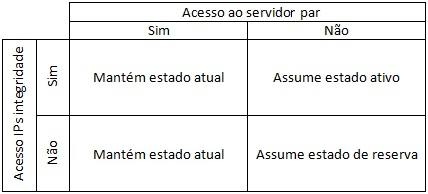1. Introdução
Visando a melhoria na disponibilidade do sistema e sua tolerância a falhas, é comum a escolha de sistemas SCADA com arquitetura redundante, tanto para os servidores quanto para as placas de rede e demais equipamentos presentes.
Uma arquitetura redundante típica pode ser observada no esquema abaixo:
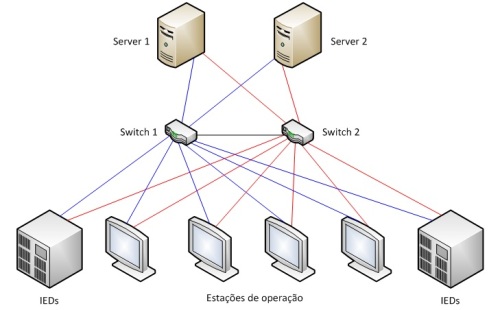
Partindo deste cenário, é importante fazer algumas considerações sobre o modo de funcionamento do Hot Standby, bem como indicar sua correta configuração nestas condições de uso.
A configuração do Hot Standby é baseada nos nomes das máquinas servidoras e em IPs de integridade para identificar os estados de cada servidor. A partir destas informações, o servidor toma a iniciativa de se tornar ativo ou ir para a reserva.
Basicamente, cada servidor verifica o seu par e os IPs de integridade que estão presentes na rede, conforme as regras descritas na tabela abaixo:
Como cada nome de máquina está vinculado a um único IP, não é possível configurar estes servidores com dois IPs distintos, um em cada placa de rede, pois isto inviabilizaria o funcionamento do hot-standby. A presença de mais de um IP no mesmo servidor poderia gerar uma situação onde nenhum servidor encontraria o seu par, mas ambos continuariam acessando os IPs de integridade quando uma das placas de rede deixasse de responder; ou então eles continuariam acessando as máquinas parceiras, mas não os IPs de integridade. Em decorrência, poderíamos ter situações onde os dois servidores poderiam entrar em estado Ativo, ou então ambos irem para Reserva.
Para evitar este tipo de situação, é recomendado utilizar placas de rede com suporte ao NIC Team. A maioria de servidores já possui este tipo de placa, como, por exemplo, modelos de placa das marcas Intel e Broadcom.
2. Configuração do NIC TEAM
No exemplo a seguir, criaremos o team baseado em uma placa da Intel, modelo Intel Pro 1000 PT Dual Port Gigabit. Siga estes procedimentos:
1. Acesse o Gerenciador de Dispositivos e selecione a pasta de Adaptadores de Rede.
2. Acesse as propriedades da placa de rede com suporte ao team.
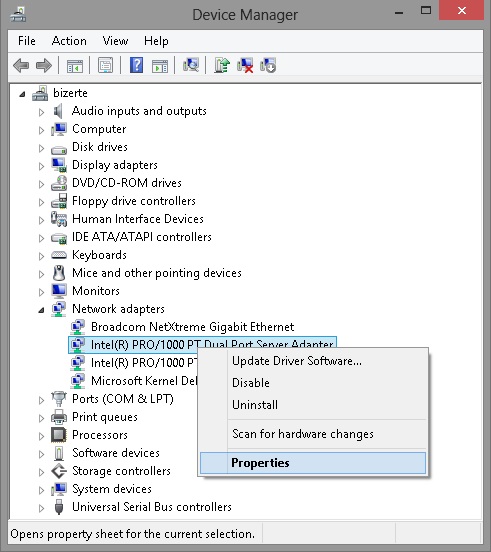
3. Acesse a aba Teaming e habilite a opção Team this adapter with others adapters.
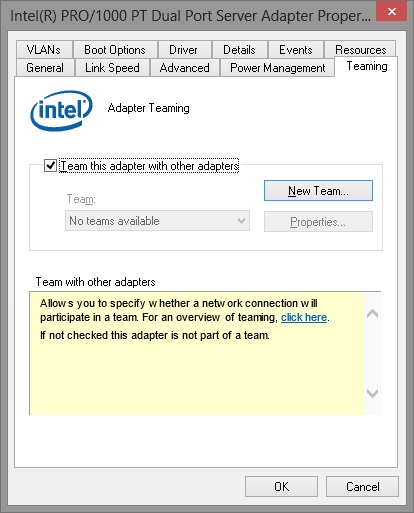
4. Crie um novo team através do botão New Team.
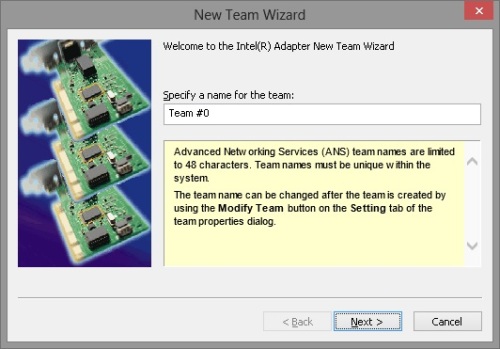
5. Na próxima janela, selecione as placas que vão fazer parte do team.
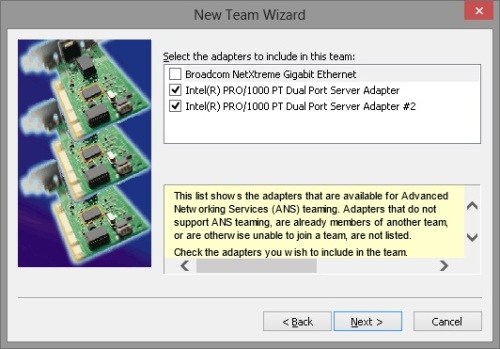
6. Na janela seguinte, selecione a opção Adapter Fault Tolerance como tipo de team.
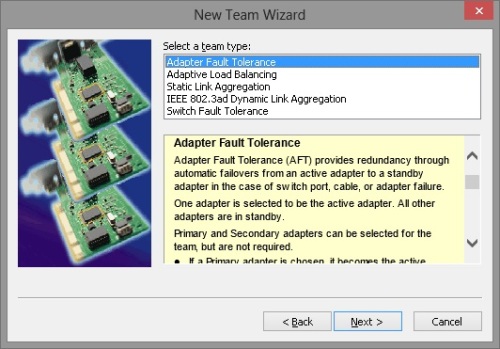
7. Passe para a próxima janela e finalize a configuração.
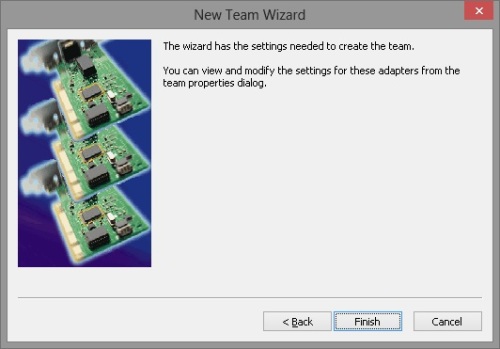
8. Note que foi criado um novo adaptador de rede com o nome do team definido.
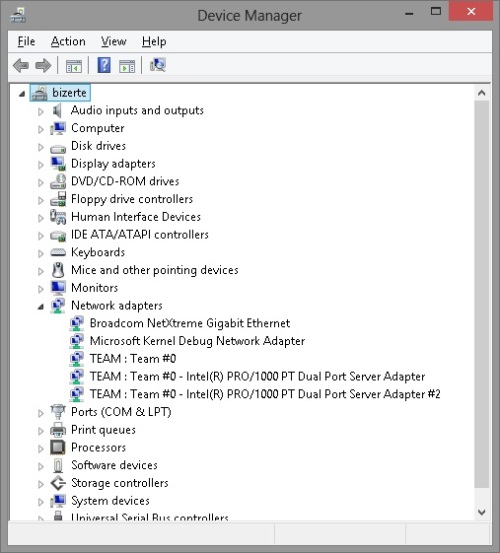
3. Configuração Rede
Dependendo da estrutura de TI instalada, devemos seguir por um dos dois caminhos a seguir: 1) caso a rede possua um Domínio de rede com servidor DNS; ou 2) caso não exista um domínio, mas apenas um grupo de trabalho.
3.1. Domínio com DNS
No sistema, o servidor DNS é responsável por manter uma lista com os nomes de máquinas e por distribuir IPs para estes nomes. Com isto, cada máquina recebe o seu IP de forma automática, sendo necessário apenas confirmar que o adaptador de rede está habilitado para ser configurado automaticamente, conforme as instruções a seguir:
1. Acesse a janela contendo os adaptadores de Rede.
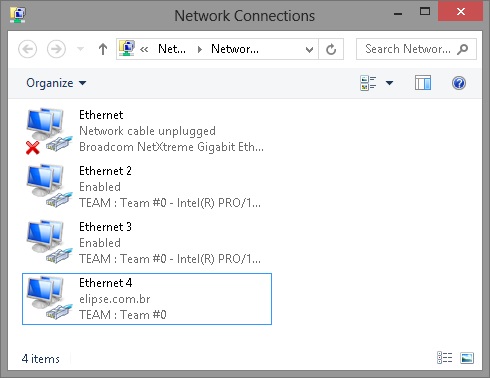
2. Acesse as propriedades do adaptador com o team criado.
3. Acesse as propriedades da opção Internet Protocol Version 4 (TCP/IPv4).
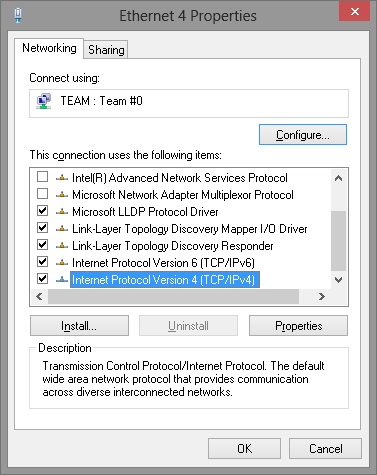
4. Verifique se a opção Obtain an IP address automatically da aba Geral está habilitada.
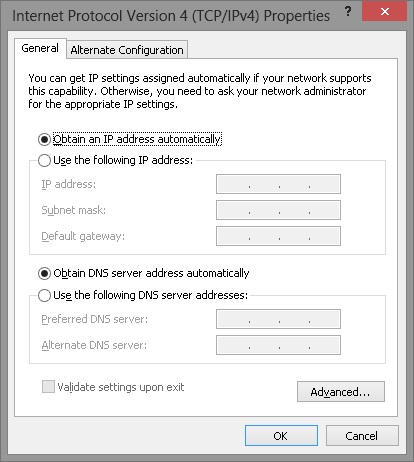
3.2. Grupo de Trabalho sem DNS
Quando não possuímos um servidor DNS no sistema, é necessário configurar manualmente o IP da rede, além de cadastrar em cada máquina a relação de nomes e IPs de todas as máquinas da rede.
3.2.1. Configurando o IP manualmente
1. Siga os passos 1, 2 e 3 do item 3.1.
2. Na janela de propriedades de Internet Protocol Version 4 (TCP/IPv4), configure a opção Use the following IP address na aba Geral. Deve-se utilizar um número de IP disponível na rede.
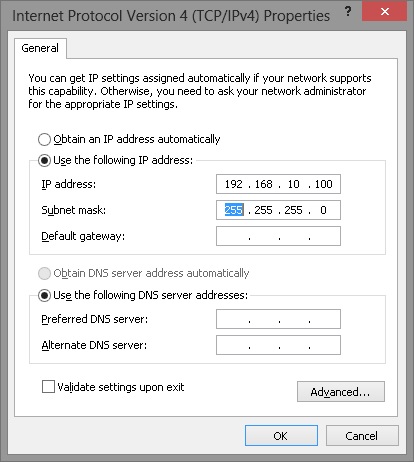
3.2.2. Cadastro do nome e IP da máquina
O cadastro do nome da máquina, e seu respectivo IP, é feito no arquivo hosts, presente no diretório C:\Windows\System32\Drivers\etc\
No próprio arquivo existe a documentação de como proceder com a configuração, mas basicamente basta adicionar ao seu final uma nova linha com o IP e o respectivo nome da máquina. Uma nova linha deve ser criada para cada servidor que vai participar do Hot-Standby.
Esta mesma configuração deve ser replicada em todos os computadores envolvidos na aplicação, nos servidores Elipse e nas máquinas Viewer.
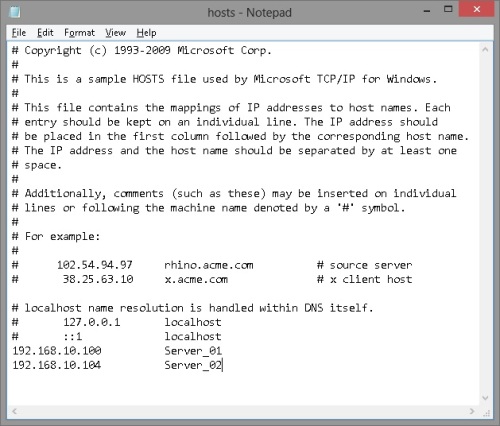
3.2.3. Configuração Hot-Standby
A configuração de Hot-Standby deve ser feita conforme descrito no manual do produto; porém, uma prática aconselhável para sistemas com rede reduntante é cadastrar diversos IPs de integridade na configuração.
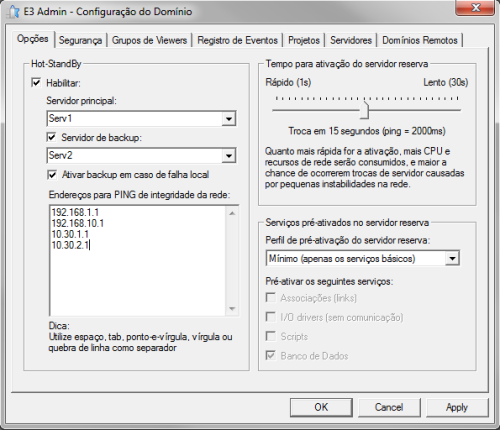
Esta configuração torna a solução mais segura, pois os servidores só vão considerar que a rede está com problemas (ou inacessível) se todos estes IPs pararem de responder (ou estiverem inacessíveis), evitando assim que uma falha de um equipamento de integridade interfira no sistema supervisório.